Come amplificare un microfono
In questo periodo sei solito effettuare un gran numero di videochiamate e, sempre più spesso, le persone con cui parli si lamentano riguardo lo scarso volume della tua voce; alla luce di ciò, hai provato a registrare qualche parola servendoti di un software apposito e, ahimè, il risultato ottenuto è stato coerente con quanto avevi appreso: la tua voce si sente appena e difficilmente si riesce a comprendere ciò che dici.
Per ovviare a questo problema, potresti provare a intervenire direttamente sul sistema operativo da te in uso e tentare di alzare il volume del microfono tramite software: il problema è che proprio non hai la più pallida idea di come amplificare un microfono, perché non hai mai fatto nulla del genere finora.
Ebbene, se le cose stanno in questo modo, sappi che ti trovi proprio sulla guida che fa al caso tuo: di seguito, infatti, ti spiegherò per filo e per segno come tentare di migliorare la resa del microfono su computer, smartphone e tablet mediante una serie di passaggi semplicissimi e che, soprattutto, non richiedono alcuna competenza informatica. Pronto per partire? Benissimo, iniziamo allora!
Indice
- Come amplificare un microfono: Windows 10
- Come amplificare un microfono: Mac
- Come amplificare un microfono: smartphone e tablet
Come amplificare un microfono: Windows 10
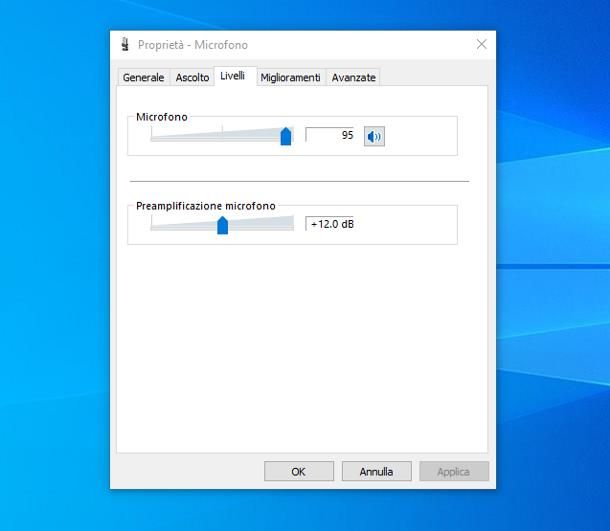
Per riuscire ad aumentare il livello del volume di un microfono collegato o integrato in un PC dotato di Windows 10, è sufficiente agire dall’apposito pannello delle impostazioni del sistema operativo. Prima di continuare, ricorda di non esagerare con il volume, né con l’eventuale livello di preamplificazione applicato: il risultato finale potrebbe non essere dei migliori e generare fischi, gracchiamenti o disturbi di altro tipo, certamente non piacevoli per chi ascolta.
Fatta questa doverosa precisazione, vediamo come procedere. Innanzitutto, individua l’icona del volume nella barra delle applicazioni di Windows 10 (ha la forma di un altoparlante e si trova nei pressi dell’orologio di sistema), fai clic destro su di essa e premi sulla voce Apri impostazioni audio, situata nel menu che compare.
In alternativa, fai clic destro sul pulsante Start (l’icona a forma di bandierina situata nell’angolo in basso a sinistra dello schermo), scegli la voce Impostazioni dal menu che compare, clicca sull’icona dedicata al Sistema e poi sulla voce Audio, visibile nella parte sinistra della schermata che va ad aprirsi.
Adesso, individua la voce Input, assicurati che all’interno del menu a tendina Dispositivo di input sia selezionato il microfono da amplificare (altrimenti fallo tu) e clicca sulla voce Proprietà dispositivo; giunto alla nuova schermata, clicca sulla dicitura Proprietà aggiuntive del dispositivo, in modo da aprire l’apposita sezione del Pannello di controllo “classico”.
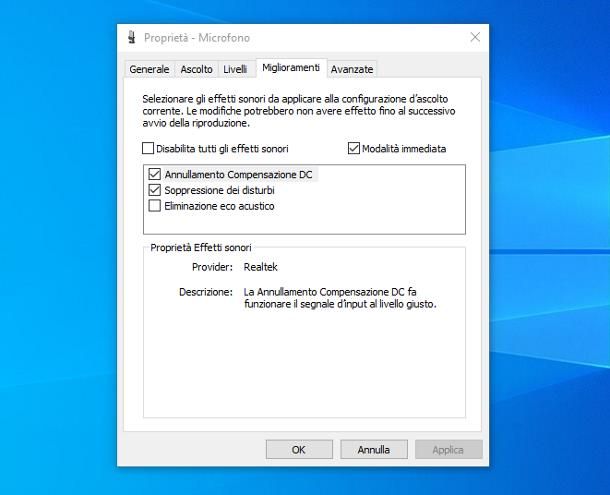
A questo punto, fai clic sulla scheda Livelli e, per alzare al massimo il volume del dispositivo, trascina verso destra il cursore sottostante la dicitura Microfono, fino a raggiungere il livello 100 (o, in generale, quello che vuoi ottenere).
Come misura aggiuntiva, se il volume non è ancora soddisfacente, puoi intervenire sulla barra di regolazione Preamplificazione microfono, in modo da applicare un ulteriore guadagno in termini di volume; evita, però, di impostare questo valore al massimo, poiché potresti influire in modo negativo sulla qualità finale della voce.
Inoltre, devi sapere che alcuni driver dedicati (come quelli RealTek, per esempio), consentono di migliorare la qualità dell’audio applicando degli effetti sonori, come la “normalizzazione” del volume oppure la soppressione dei disturbi. Per attivarli, clicca sulla scheda Miglioramenti e apponi il segno di spunta accanto alle voci Annullamento Compensazione DC e Soppressione dei disturbi; se queste voci sono “oscurate”, deseleziona la casella posta accanto alla voce Disabilita tutti gli effetti sonori.
Una volta apportate le modifiche desiderate, clicca sui pulsanti Applica e OK, per renderle operative e chiudere la finestra delle impostazioni. Per controllare l’effettiva bontà dell’audio in ingresso, puoi acquisire i suoni del microfono e riascoltarli, usando l’applicazione Registratore vocale di Windows (si trova nel menu Start) oppure uno dei tantissimi programmi per registrare la voce disponibili.
Tieni presente che le indicazioni fornite finora valgono anche per le edizioni precedenti di Windows, fatta eccezione per la modalità d’accesso alla schermata dedicata alle impostazioni aggiuntive per il microfono.
Per accedervi, in questo caso, apri il Pannello di controllo direttamente dal menu Start, sulle voci Hardware e suoni e Audio e, giunto alla schermata successiva, fai clic sulla scheda Registrazione. Ora, individua il nome del microfono da te in uso (generalmente contrassegnato da un segno di spunta) e fai doppio clic sullo stesso, per visualizzarne le proprietà avanzate.
Come amplificare un microfono: Mac

Nel momento in cui ti scrivo questa guida, non esiste un’impostazione di macOS che consente di ottenere la preamplificazione per il segnale audio in ingresso. Tuttavia, puoi provare a migliorare la qualità dei suoni registrati mediante il microfono aumentando il volume di registrazione dello stesso e applicando, se disponibile, la riduzione del rumore ambientale.
Per farlo, apri le Preferenze di Sistema, facendo clic sull’icona dell’ingranaggio situata sulla barra Dock, oppure cliccando sul menu Apple (il simbolo della mela morsicata collocato nell’angolo in alto a sinistra dello schermo).
Adesso, clicca sull’icona del Suono dalla finestra che si apre, premi sulla scheda Ingresso situata nella schermata successiva e seleziona il nome del tuo microfono, tra quelli elencati nel box Scegli un dispositivo per l’ingresso audio.
Fatto ciò, sposta verso destra il cursore corrispondente alla barra del Volume di ingresso, per aumentare il volume del microfono e accertati che accanto alla voce Utilizza la riduzione di rumore ambientale sia presente un segno di spunta (altrimenti fallo tu), in modo da applicare un filtro software per escludere, nei limiti del possibile, i rumori circostanti e offrire un suono più “pulito”.
Tutte le regolazioni impostate in questo modo sono effettive fin da subito; per verificare che la qualità dell’audio acquisito tramite il microfono sia per te soddisfacente, non ti resta che avviare l’applicazione Memo vocali (si trova nel Launchpad) — oppure un altro programma per registrare audio di tua scelta — per registrare e, in seguito, riascoltare la tua voce.
Come amplificare un microfono: smartphone e tablet

Su smartphone e tablet, le cose stanno in maniera leggermente diversa: per quanto riguarda Android, esistono delle applicazioni che consentono di amplificare il livello dell’audio in entrata, teoricamente adatte a chiamate, video chiamate e le registrazioni, applicando livelli di guadagno tramite software.
Non a caso, però, ho detto teoricamente, in quanto app di questo tipo non sempre forniscono risultati apprezzabili: tutto dipende dalla marca e dal modello di smartphone (o tablet) in uso, dalla presenza o meno dei permessi di root e, soprattutto, dalla versione di Android attualmente installata sul dispositivo. Molto spesso, inoltre, le app di amplificazione “bloccano” l’uso del microfono, applicando gli effetti di guadagno soltanto al loro interno, ma non per tutte le altre app (che sono impossibilitate ad accedere al microfono).
Su iPhone e iPad le cose stanno ancora peggio: per precisa politica aziendale, infatti, Apple impedisce agli sviluppatori di terze parti di intervenire su determinati aspetti del sistema operativo, tra cui la gestione del volume e di bypassare i valori (o i range) previsti di fabbrica.
Alla luce di tutto ciò, se la resa del microfono presente sul tuo smartphone o tablet è tutt’altro che soddisfacente, ti consiglio di effettuare una pulizia dello stesso, andando a eliminare residui di polvere e sporcizia che si sono accumulati nel tempo: ti ho parlato di questa soluzione, risolutiva nella maggior parte dei casi, all’interno della mia guida su come pulire il microfono del cellulare.
Nota: anche una pellicola protettiva, se applicata in modo errato, potrebbe impattare in maniera negativa sulla resa del microfono. Quindi, prima ancora di pensare a un’eventuale sostituzione dello stesso, prova a rimuovere la pellicola esistente e testa il funzionamento del microfono: se il problema dovesse risolversi, applica lo strato di protezione successivo facendo bene attenzione a far coincidere i “fori” con quelli presenti sul device.

Autore
Salvatore Aranzulla
Salvatore Aranzulla è il blogger e divulgatore informatico più letto in Italia. Noto per aver scoperto delle vulnerabilità nei siti di Google e Microsoft. Collabora con riviste di informatica e ha curato la rubrica tecnologica del quotidiano Il Messaggero. È il fondatore di Aranzulla.it, uno dei trenta siti più visitati d'Italia, nel quale risponde con semplicità a migliaia di dubbi di tipo informatico. Ha pubblicato per Mondadori e Mondadori Informatica.






